- Redenen achter het crashen van BlueStacks op Windows 11
- Hoe BlueStacks Crashing op uw Windows 11-pc te repareren?
- Oplossing 1: installeer BlueStacks opnieuw met de nieuwste versie
- Oplossing 2: BlueStacks-instellingen wijzigen
- Oplossing 3: download de nieuwste grafische engine
- Oplossing 4: verwijder een antivirus van derden
- Oplossing 5: Hyper V-service uitschakelen
- Laatste woorden
- Hoe BlueStacks op Windows 10 te versnellen?
- Waarom crasht BlueStacks steeds?
- Hoe BlueStacks-prestatieproblemen op Windows 11 op te lossen?
- Hoe BlueStacks prestatieproblemen oplossen?
- Waarom blijft BlueStacks Windows 10 crashen?
- Hoe Fallout 4 BlueStacks te repareren blijft crashen?
- Hoe te repareren BlueStacks reageert niet op Windows 11?
- Hoe BlueStacks crashen en achterblijven op te lossen?
- Waarom is mijn BlueStacks zo traag?
- Hoe deblokkeer ik de BlueStacks-extensie?
- Wat te doen als BlueStacks crasht op mijn pc?
- Hoe los ik op dat BlueStacks niet werkt op Windows 10?
- Hoe te repareren BlueStacks reageert niet op Windows 10?
- Hoe maak je een nieuwe instantie van BlueStacks 5 aan?
BlueStacks is het go-to-platform als je wilt genieten van Android-games en -applicaties op je Windows-pc. Het wordt zelfs beschouwd als de beste Android-emulator die ooit voor Windows is uitgebracht. De meeste basisfuncties van BlueStacks zijn gratis te gebruiken. Maar als u meer controle wilt hebben over uw Android-applicaties, kunt u voor het premium abonnement gaan. Wat BlueStacks de beste in zijn soort maakt, is dat BlueStacks, vergelijkbaar met Android-smartphones, ook de Google Play Store heeft van waaruit u uw favoriete applicaties kunt downloaden.
Maar net als al het andere op internet, heeft BlueStacks ook zijn eigen problemen. Onder deze is het crashen van BlueStacks op Windows 11 pc onlangs een bron van zorg geweest voor gebruikers. In feite ervaren gebruikers twee soorten crashproblemen met BlueStacks. Ten eerste crasht BlueStacks met het bericht “onverwachte fout opgetreden”. terwijl het in een ander geval een blauw scherm van de dood toont, gevolgd door een volledige crash.
Hoewel er verschillende redenen voor het probleem kunnen zijn, veroorzaakt meestal beschadigde software of een verouderde versie van het platform de crash. Dus, als je ook met BlueStacks crasht problemen op Windows 11, dan is dit de plek waar je moet zijn. Hier gaan we verschillende oplossingen delen voor het oplossen van BlueStacks die crasht op uw Windows 11-pc? Dus, zonder verder oponthoud, laten we aan de slag gaan.
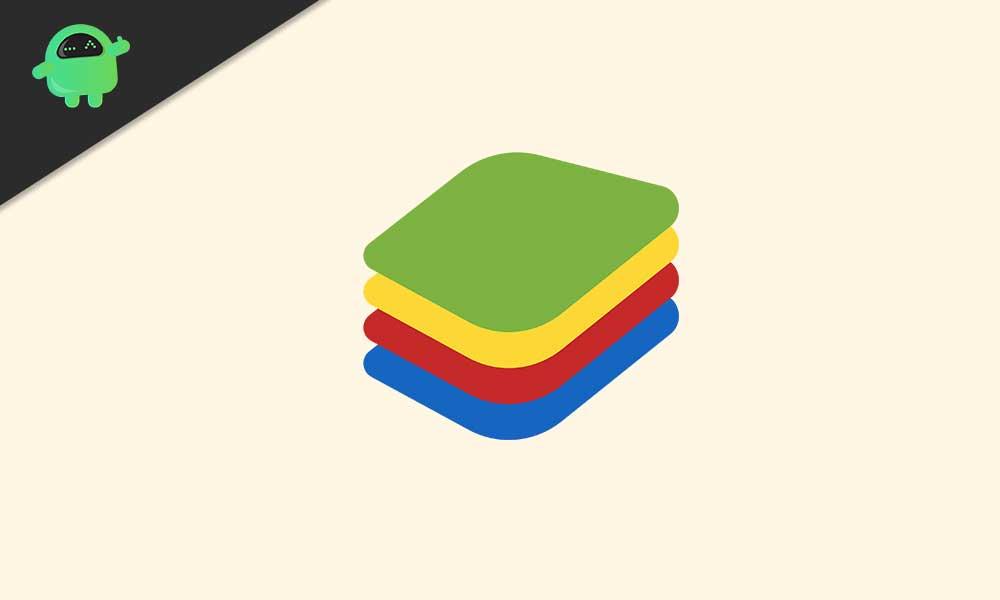
Redenen achter het crashen van BlueStacks op Windows 11
Zoals vermeld, kunnen er meerdere redenen zijn waarom u BlueStacks-crashproblemen ondervindt op Windows 11. Enkele van de meest voorkomende worden hieronder vermeld.
- Een beschadigde of verouderde versie van BlueStacks kan als katalysator werken bij crashproblemen.
- BlueStacks crasht op een pc met Windows 11 als je de Hyper-V-optie ingeschakeld hebt gehouden.
- Antivirustoepassingen van derden, zoals Norton en AVG, kunnen een barrière vormen tussen BlueStacks en Windows 11.Als gevolg hiervan krijgt u mogelijk te maken met het crashprobleem.
- Niet alleen BlueStacks, maar elke grafisch georiënteerde applicatie crasht op Windows 11 als u de grafische stuurprogramma’s lange tijd niet hebt bijgewerkt.
- BlueStacks heeft veel ruimte nodig om naadloos te kunnen werken. Als dit niet wordt verstrekt, moet u mogelijk verschillende problemen met de toepassing tegenkomen, waaronder het probleem met crashen.
Nu u zich bewust bent van de belangrijkste redenen die verantwoordelijk zijn voor het crashen van BlueStacks, is het tijd om te kijken hoe u ze kunt oplossen.
advertenties
Advertentie
Probleem met willekeurig afsluiten van Windows 11 oplossen
Hoe de externe harde schijf I / O-apparaatfout in Windows 11/10 te repareren
Hoe op te lossen als 4K-video’s niet worden afgespeeld op Windows 11
Hoe op te lossen als de helderheidsschuifregelaar ontbreekt op Windows 11 en 10
Hoe de scanner op te lossen werkt niet Probleem op Windows 11
Hoe BlueStacks Crashing op uw Windows 11-pc te repareren?
Zoals eerder vermeld, zijn er meerdere redenen die ervoor kunnen zorgen dat BlueStacks crasht op Windows 11. U zult deze problemen dus moeten oplossen als u het probleem met het krabben van de lijmstift wilt oplossen. Dus, hier zijn verschillende oplossingen die u kunt proberen om BlueStacks te repareren die crasht op uw Windows 11 pc-probleem.
Oplossing 1: installeer BlueStacks opnieuw met de nieuwste versie
Zoals vermeld in de oorzaken, kan een verouderd stuurprogramma fungeren als een katalysator om BlueStacks-problemen te initiëren, waaronder het crashprobleem. Als je de BlueStacks-applicatie lange tijd niet hebt bijgewerkt, is de kans groot dat je met het crashprobleem te maken krijgt. Als oplossing hiervoor, installeer BlueStacks opnieuw met de nieuwste versie.
Ook al heb je al de laatste versie van BlueStacks, toch raden we je aan om deze minstens één keer opnieuw te installeren. Als u een toepassing opnieuw installeert, wordt elk beschadigd bestand dat het probleem veroorzaakte, verwijderd. Dit zijn echter de stappen die u moet volgen om BlueStacks opnieuw te installeren met de nieuwste versie van Windows 11.
- Druk op de Windows-toets om het startmenu te openen.
- Typ Configuratiescherm in de zoekbalk en druk op enter.
- Klik op “Een programma verwijderen”.

advertenties
- Hier vindt u een lijst met alle applicaties die op uw Windows 11-pc zijn geïnstalleerd. Klik met de rechtermuisknop op BlueStacks en selecteer verwijderen.

U hebt BlueStacks eindelijk van uw Windows 11-pc verwijderd. Nu is het tijd om de nieuwste versie, BlueStacks 5, te downloaden (op het moment van schrijven van het artikel). Dus, hier is wat je moet doen.
- Open Google Chrome en typ BlueStacks 5 en druk op enter.
- Ga naar de allereerste link, d.w.z. de officiële website van BlueStacks.
- Klik op “Downloaden”.

advertenties
Eenmaal gedownload, installeer het op uw systeem en controleer of u nog steeds wordt geconfronteerd met het BlueStacks-crashprobleem. Zo niet, dan ben je klaar om te gaan. Als het probleem zich echter blijft voordoen, is het tijd om in te gaan op de technische aspecten van de tijdelijke oplossingen.
Oplossing 2: BlueStacks-instellingen wijzigen
BlueStacks is een grafisch georiënteerde applicatie, daarom wordt het alleen aanbevolen om het op een high-end pc te gebruiken. Maar wat als het ook crasht op een Windows 11-pc met hoge specificaties?
Als dit het geval is, geeft dit aan dat u niet genoeg RAM- en CPU-kernen voor de toepassing hebt toegewezen. De RAM- en CPU-cores zorgen ervoor dat BlueStacks de beste prestaties biedt die het crashprobleem automatisch uitsluit. Dit is dus wat u moet doen om de BlueStacks-instellingen aan te passen.
- Open de BlueStacks-applicatie op Windows 11.
- Druk op de sneltoets Ctrl + Shift + I om het instellingenmenu op BlueStacks te openen.
- Nu moet u een aantal verschillende opties wijzigen die aanwezig zijn in het gedeelte “Prestaties”.
- Wijzig de “CPU-toewijzing” in 4 cores.
- Wijzig de geheugentoewijzing in “Hoog” (4 GB).
- Kies in de Performance-modus “High Performance”.

Kom nu naar het gedeelte ‘Grafiek’ van de instellingen.
- Zorg ervoor dat de grafische engine-modus en grafische renderer zijn ingesteld op respectievelijk “Performance” en “OpenGL”.
- Wijzig de interface-renderer in “OpenGL” en ASTC-texturen (bèta) in “Software-decodering”.
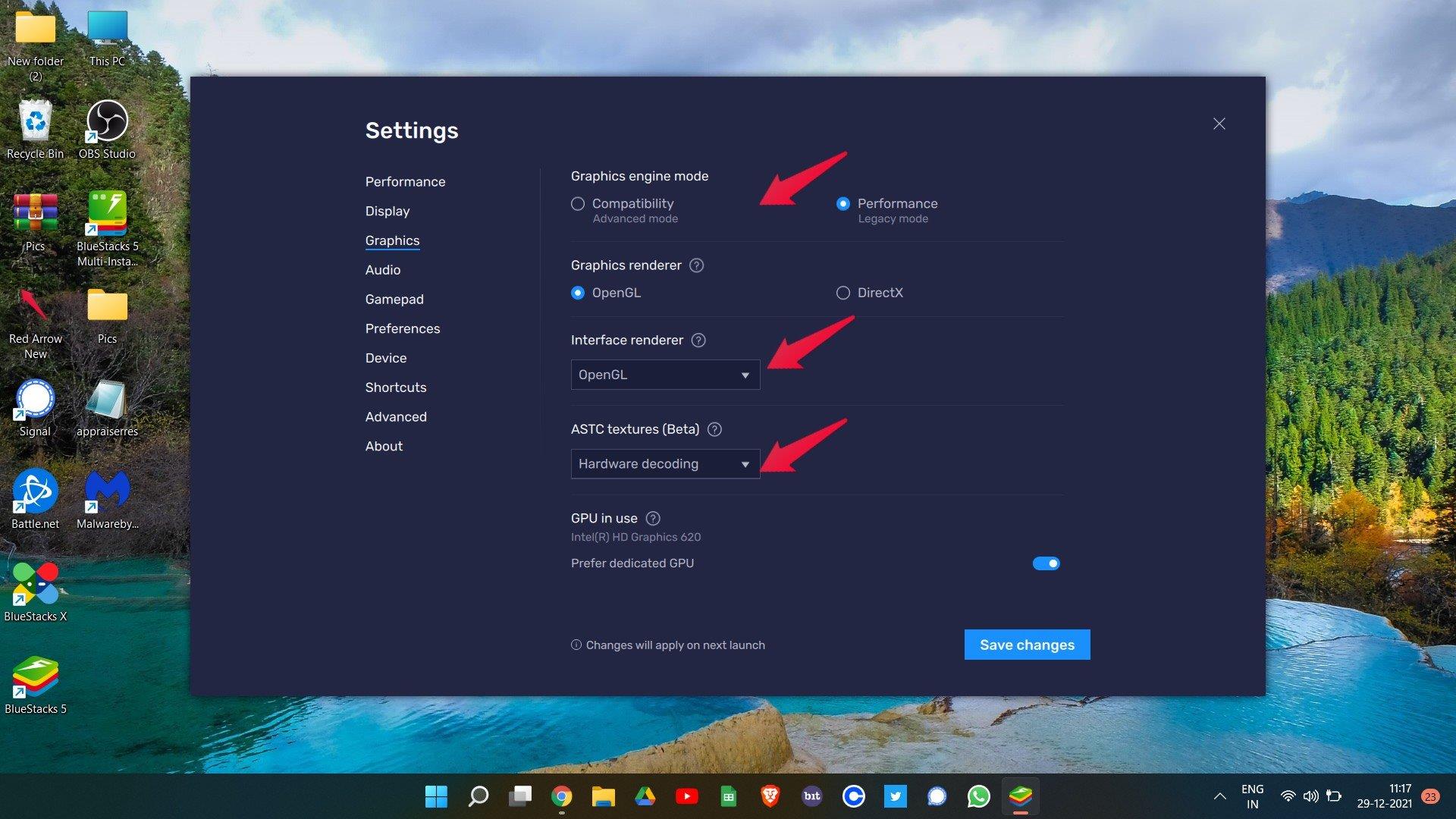
Als u klaar bent, klikt u op “Wijzigingen opslaan”.Start BlueStacks nu opnieuw en kijk of u nog steeds met het crashprobleem wordt geconfronteerd.
Oplossing 3: download de nieuwste grafische engine
Een verouderd grafisch stuurprogramma kan ervoor zorgen dat BlueStacks crasht op uw Windows 11. Het is in veel gevallen opgevallen dat het crashprobleem van BlueStacks werd opgelost door het grafische stuurprogramma bij te werken. Dus als op uw systeem Nvidia GPU is geïnstalleerd, kunt u op deze link klikken om de officiële website van Nvidia te bezoeken en de update te downloaden volgens uw GPU-model. Hetzelfde geldt voor AMD Ryzen. Bezoek gewoon de officiële website via deze link, download de update volgens uw model.
Maar wat als uw Windows 11 alleen een speciale grafische kaart heeft? In een dergelijk geval moet u Windows laten beslissen welke update nuttig is voor uw systeem. Volg dus de onderstaande stappen om erachter te komen wat u moet doen.
- Druk op de Windows-toets om het Startmenu te openen.
- Typ in de zoekbalk “Apparaatbeheer” en druk op enter.
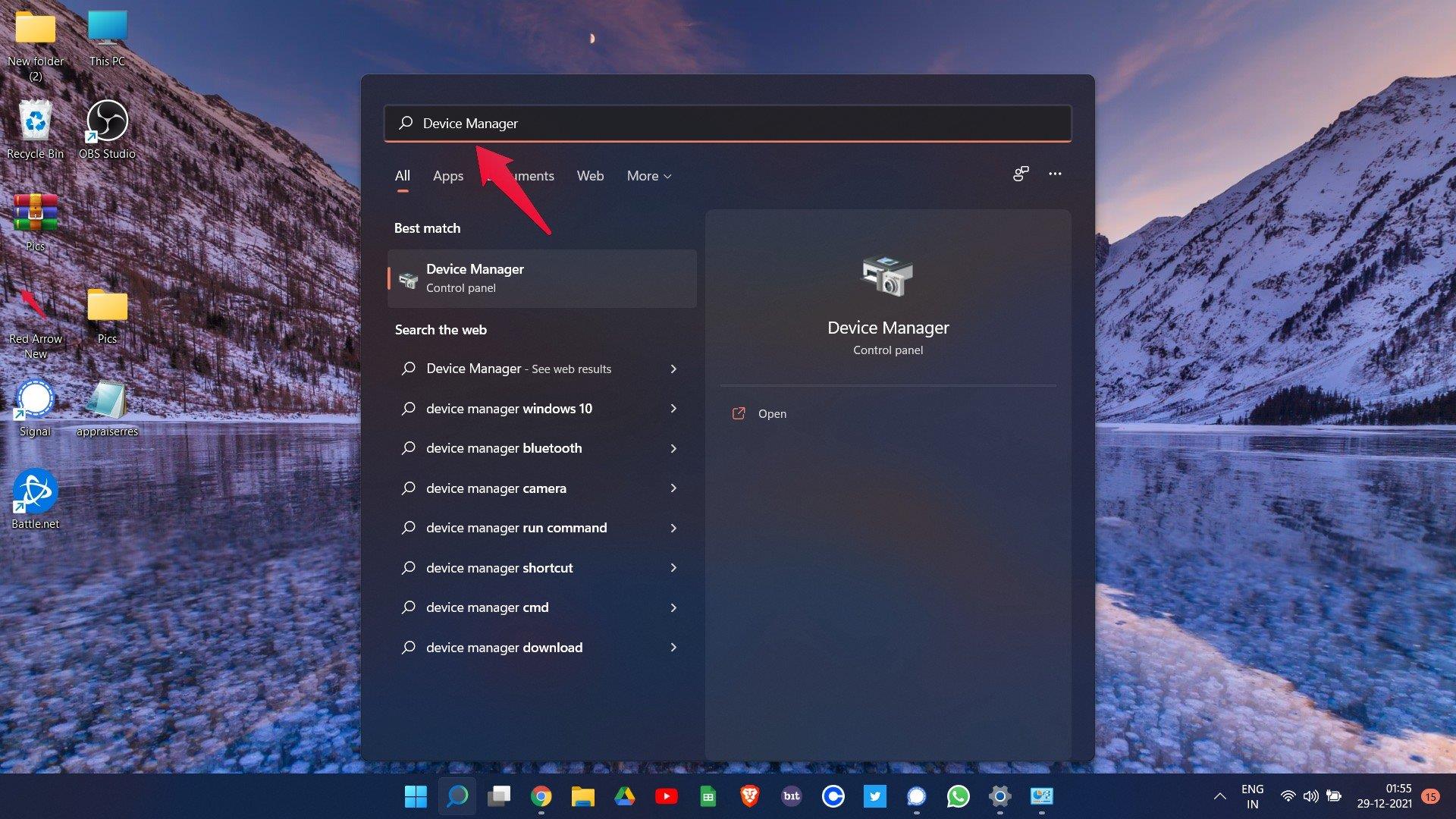
- Het apparaatbeheervenster verschijnt.
- Vouw de optie “Beeldschermadapter” uit door erop te dubbeltikken.
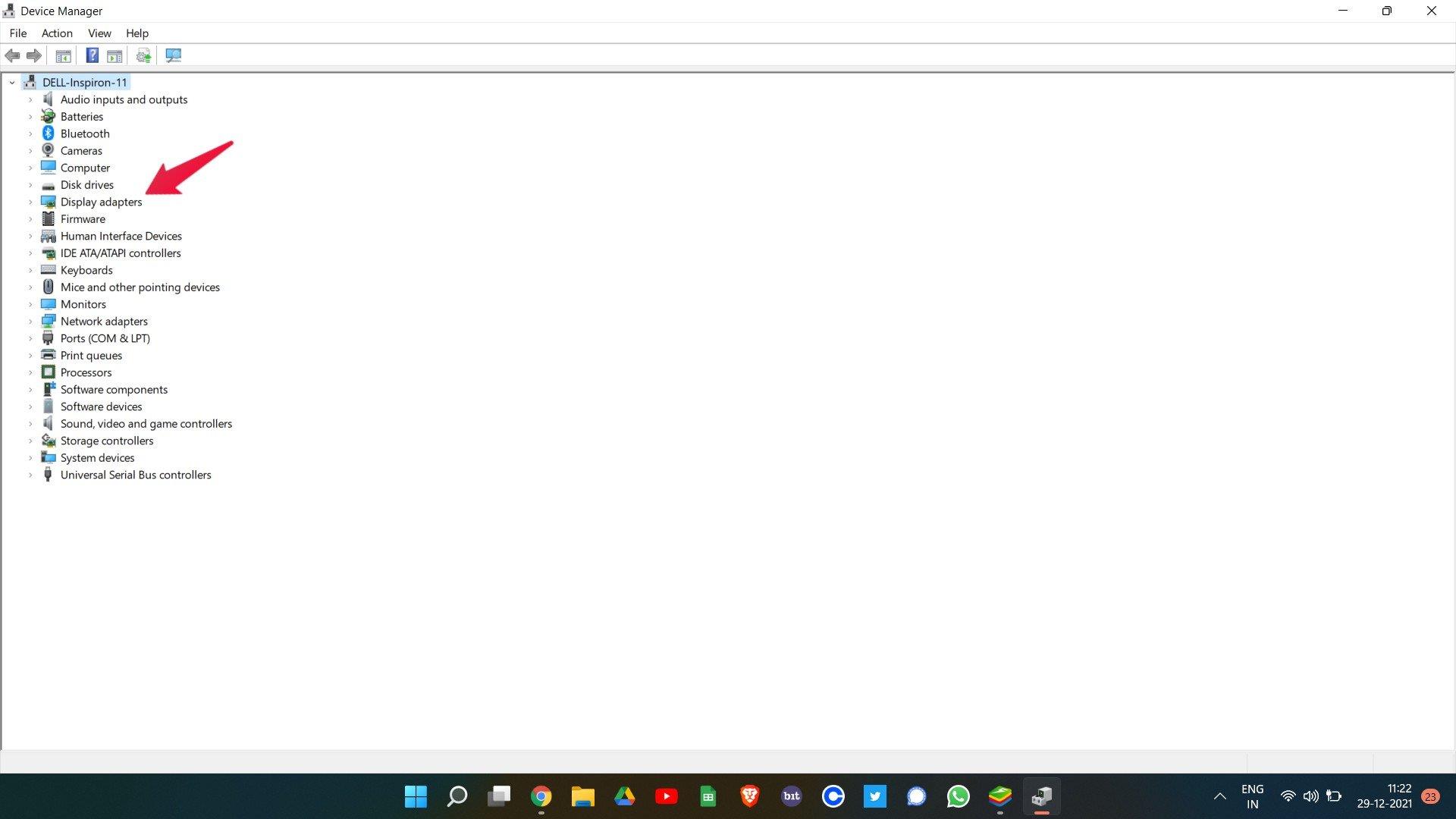
- Klik nu met de rechtermuisknop op de Intel HD Graphics en selecteer Stuurprogramma bijwerken.
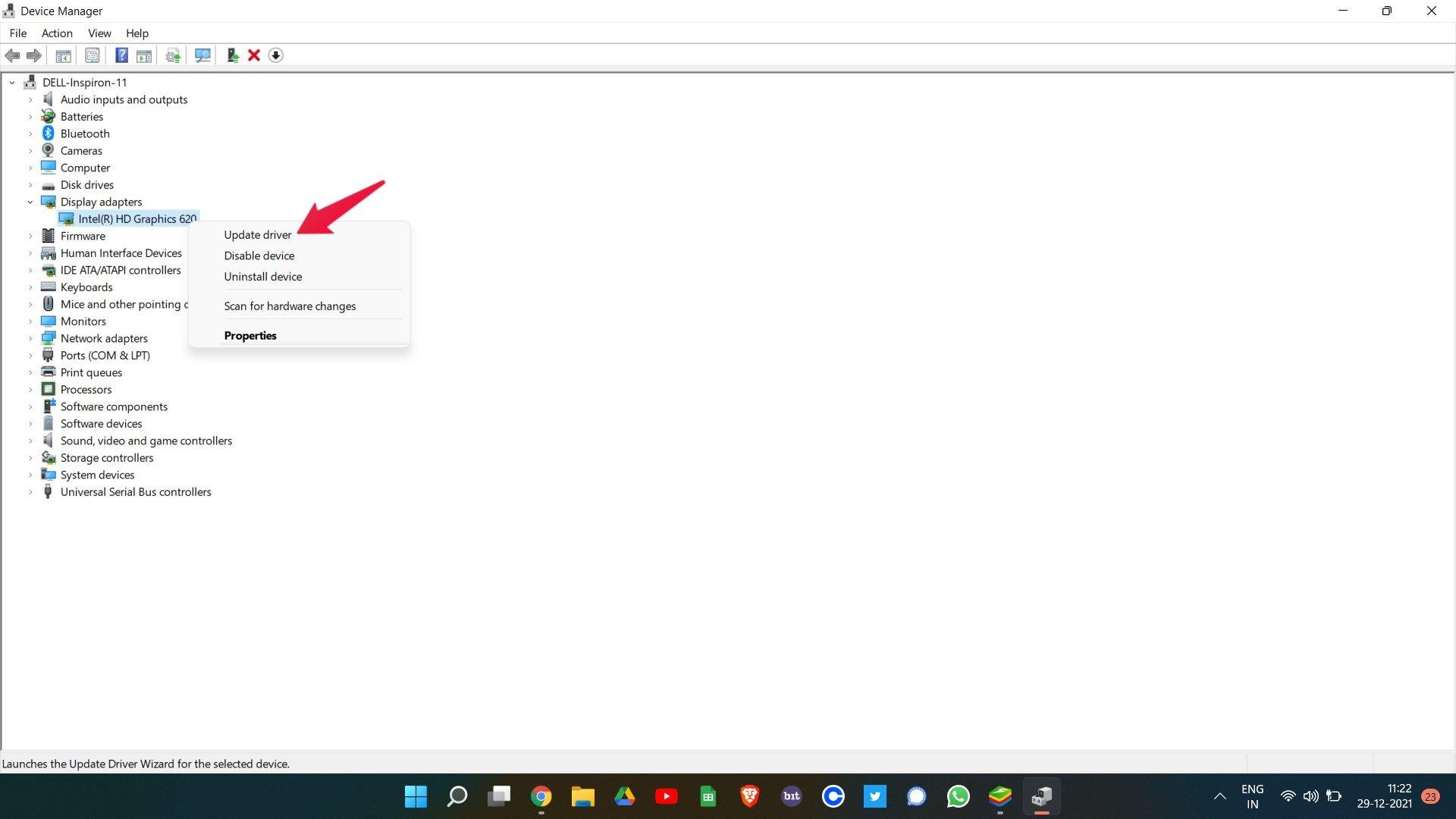
- Kies ten slotte de optie “Automatisch zoeken naar stuurprogramma” om het updateproces te starten.
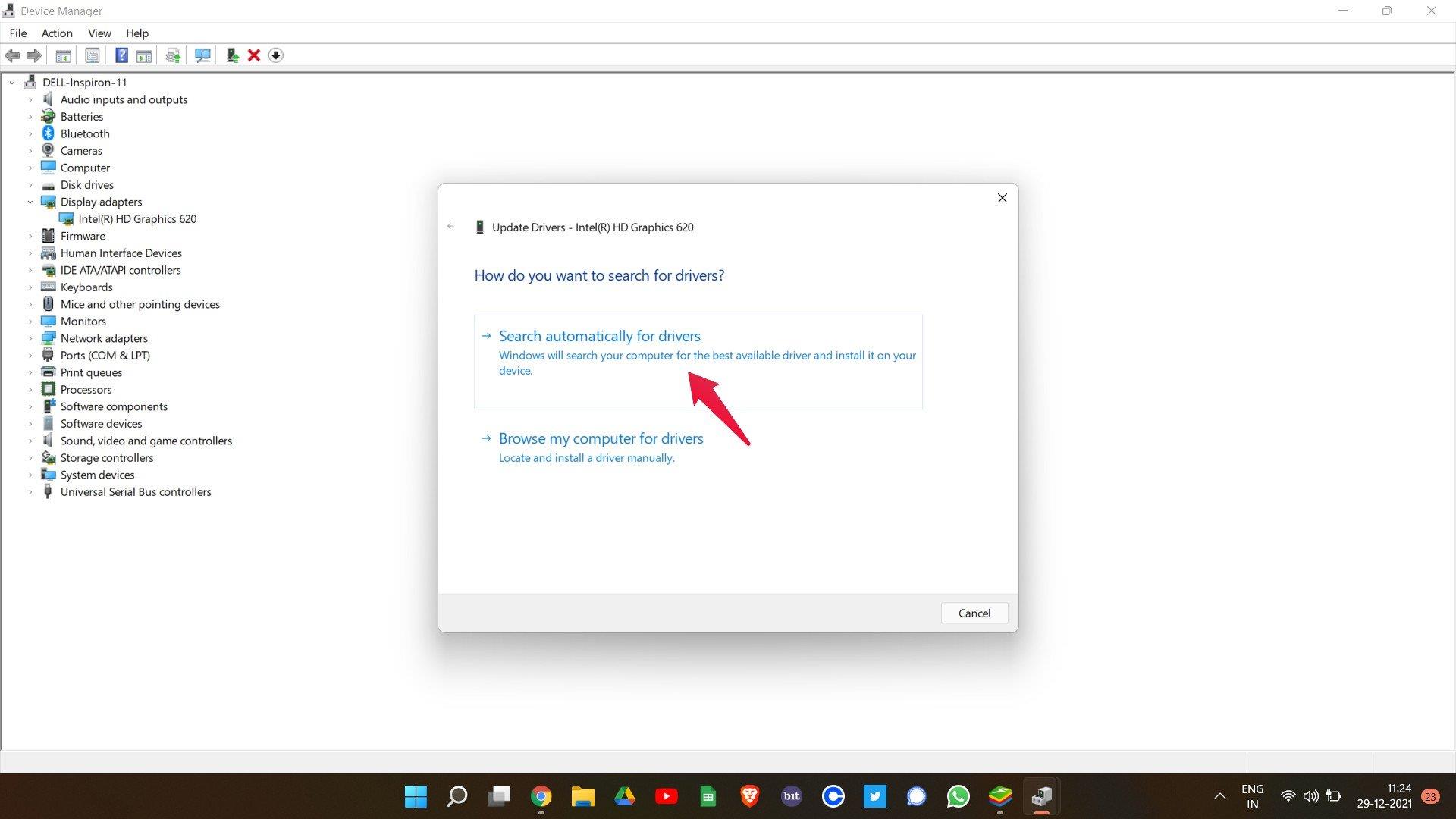
Na de update start u BlueStacks opnieuw en controleert u of het probleem is opgelost of niet. Als dit niet het geval is, gaat u verder met de volgende oplossing.
Oplossing 4: verwijder een antivirus van derden
Antivirus van derden en BlueStacks hebben een lange geschiedenis van rivaliteit. De meeste problemen die bij BlueStacks ontstaan, worden veroorzaakt door een antivirusprogramma van derden. Elk antivirusprogramma zoals Avast, Norton, Malwarebytes of iets anders dat u op uw Windows 11-pc hebt geïnstalleerd, kan het probleem veroorzaken. Dus als u het crashprobleem van BlueStack wilt oplossen, moet u deze antivirusprogramma’s verwijderen.
Houd er rekening mee dat u deze methode alleen moet gebruiken als u denkt dat BlueStacks belangrijker voor u is dan dat er een antivirusprogramma op uw systeem is geïnstalleerd. Dus, hier zijn de stappen die u moet volgen.
- Ga naar Configuratiescherm > Een programma verwijderen
- Klik in het venster Voortgang en functies met de rechtermuisknop op een antivirusprogramma van derden dat u op uw pc hebt geïnstalleerd. En selecteer vervolgens verwijderen.
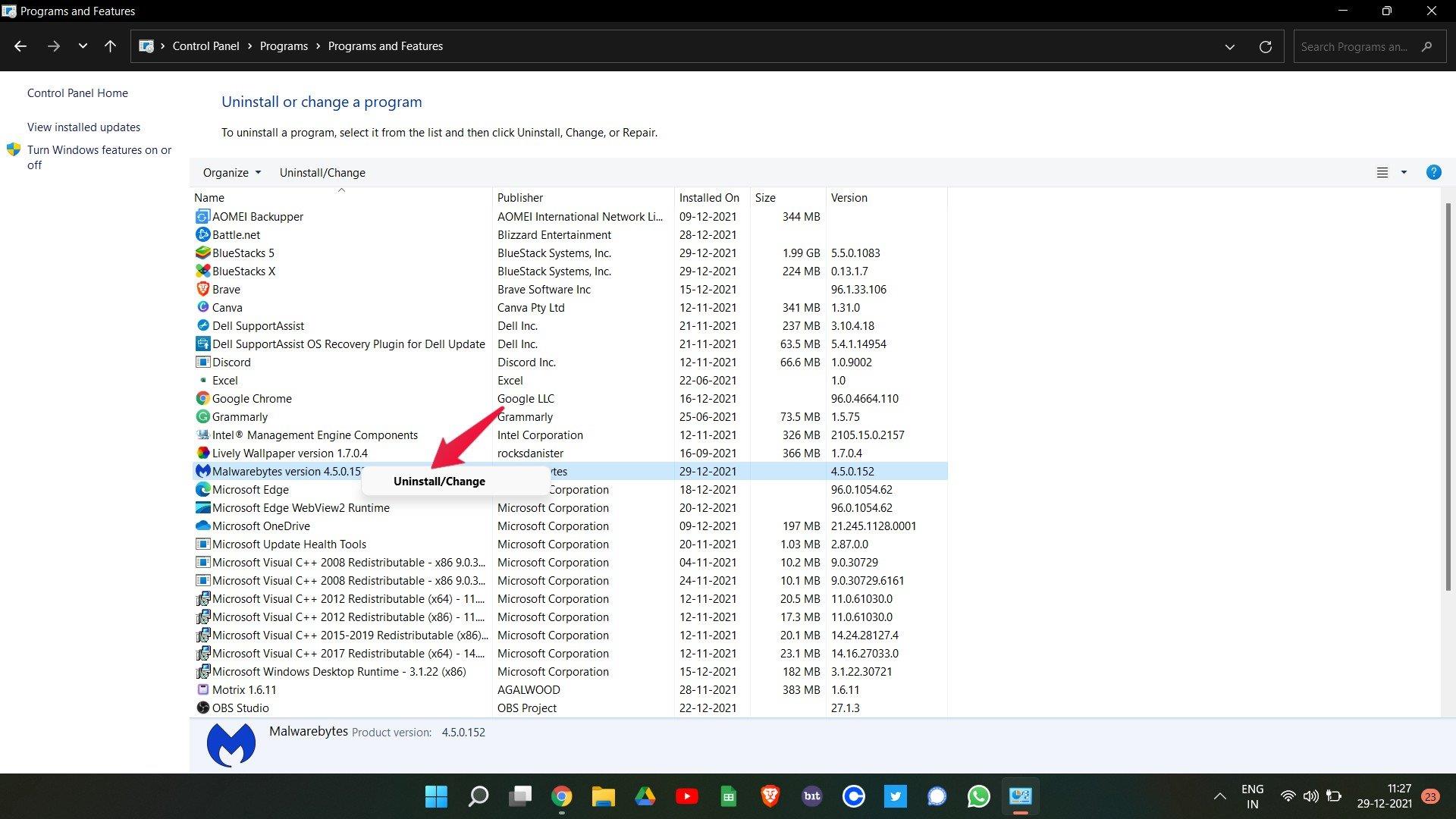
Nadat het verwijderingsproces is voltooid, start u uw systeem opnieuw op. Start nu BlueStacks en controleer of het probleem is opgelost of niet.
Oplossing 5: Hyper V-service uitschakelen
Als u al heel lang een Android-emulator gebruikt, moet u op de hoogte zijn van de Hyper-V-service en hoe deze verantwoordelijk is voor verschillende problemen die daaruit voortkomen. Het uitschakelen van Hyper V-services is een van de beste manieren om het crashen van BlueStacks op uw pc-probleem met Windows 11 op te lossen. Houd er rekening mee dat het uitschakelen van deze service uw systeemprestaties zal verslechteren. Maar de handel klinkt eerlijk, want je krijgt non-stop BlueStacks-entertainment in ruil voor een lichte verslechtering van de systeemprestaties.
Er zijn een aantal manieren om de Hyper V-service op Windows 11 pc uit te schakelen. We zullen beide methoden delen, zodat u kunt kiezen voor degene die u gemakkelijker te bedienen vindt.
- Open het menu Start door op de Windows-toets te drukken.
- Typ CMD in de zoekbalk en klik op openen als beheerder.
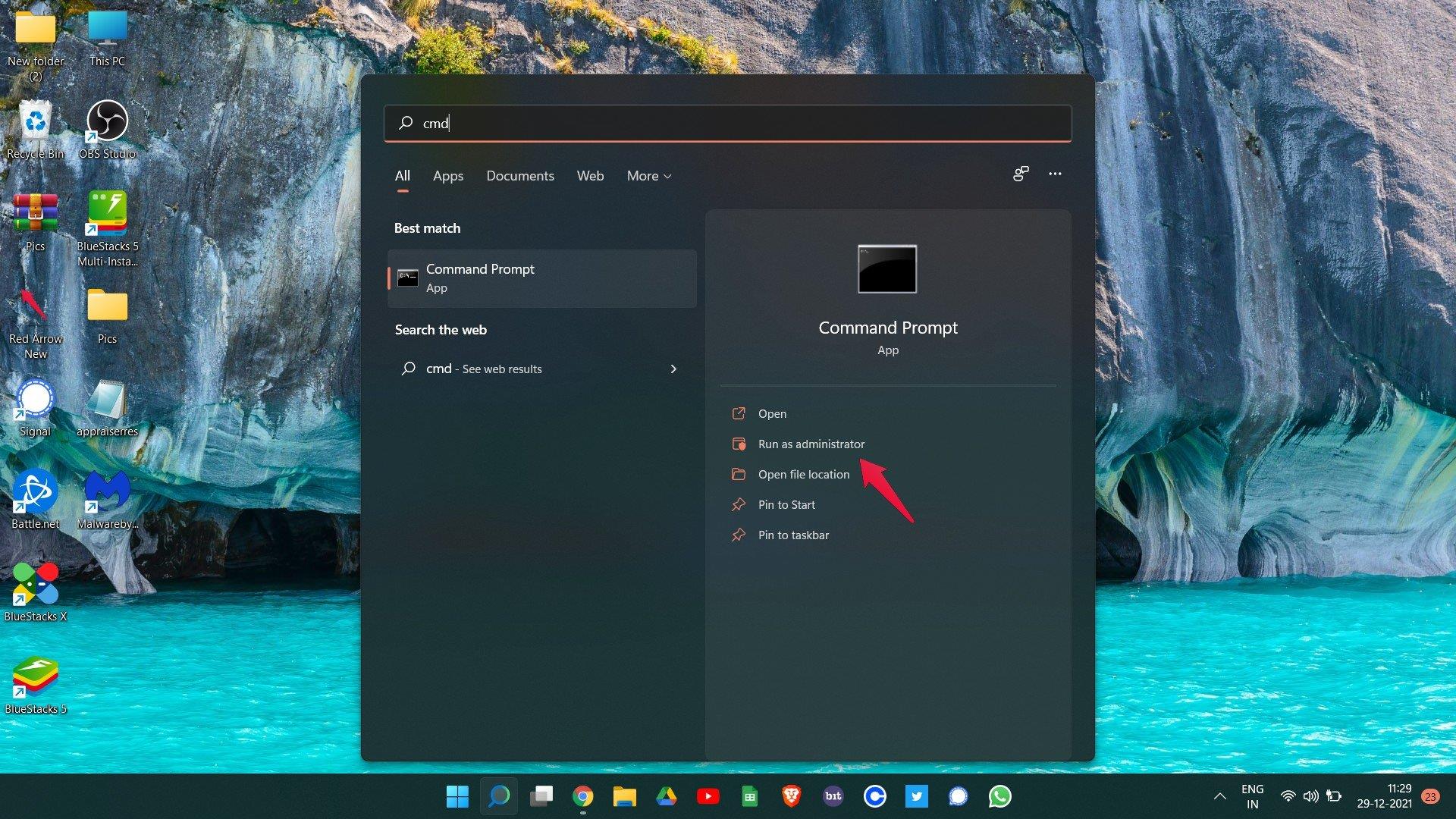
- Typ nu de onderstaande code in de daarvoor bestemde ruimte en druk op enter.
bcdedit /zet hypervisorlaunchtype uit
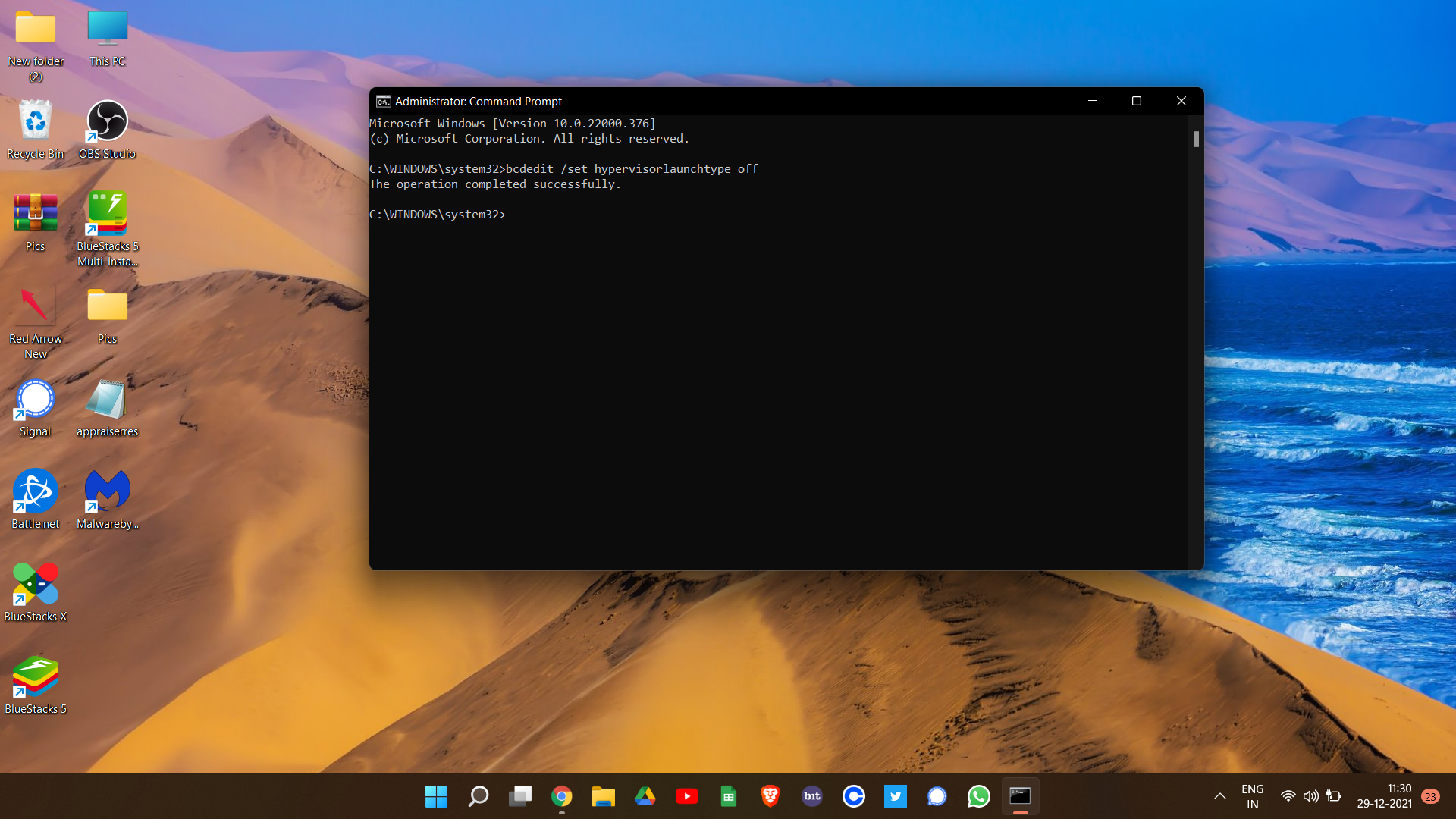
Het duurt een paar seconden om de Hyper-V-service uit te schakelen. Laten we nu eens kijken naar de tweede methode die u kunt gebruiken om deze service uit te schakelen.
- Ga naar Configuratiescherm > Een programma verwijderen.
- Klik op “Windows-functies in- of uitschakelen”.
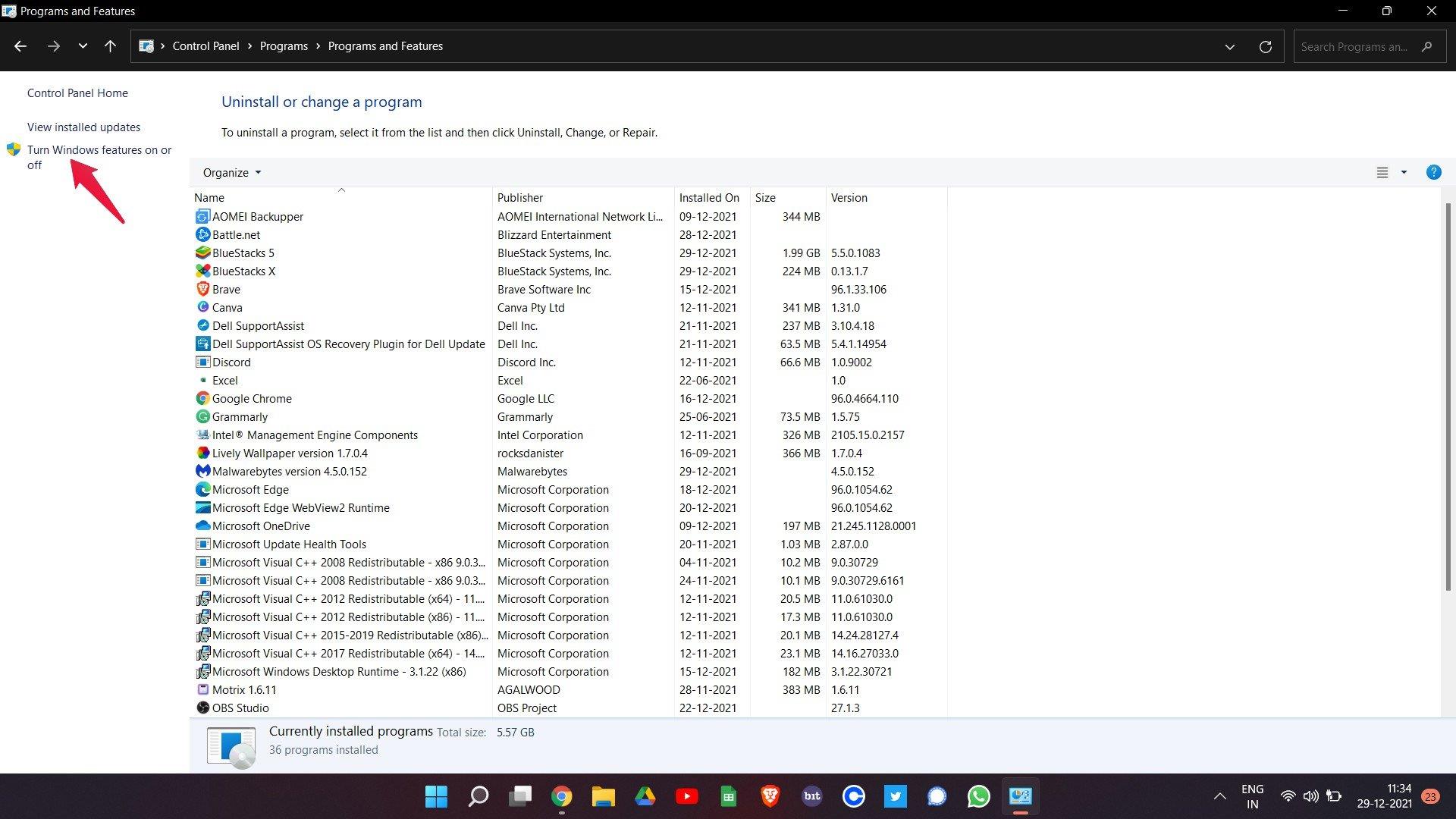
- Haal het vinkje weg bij “Windows Hyperversion Platform” en klik op OK.
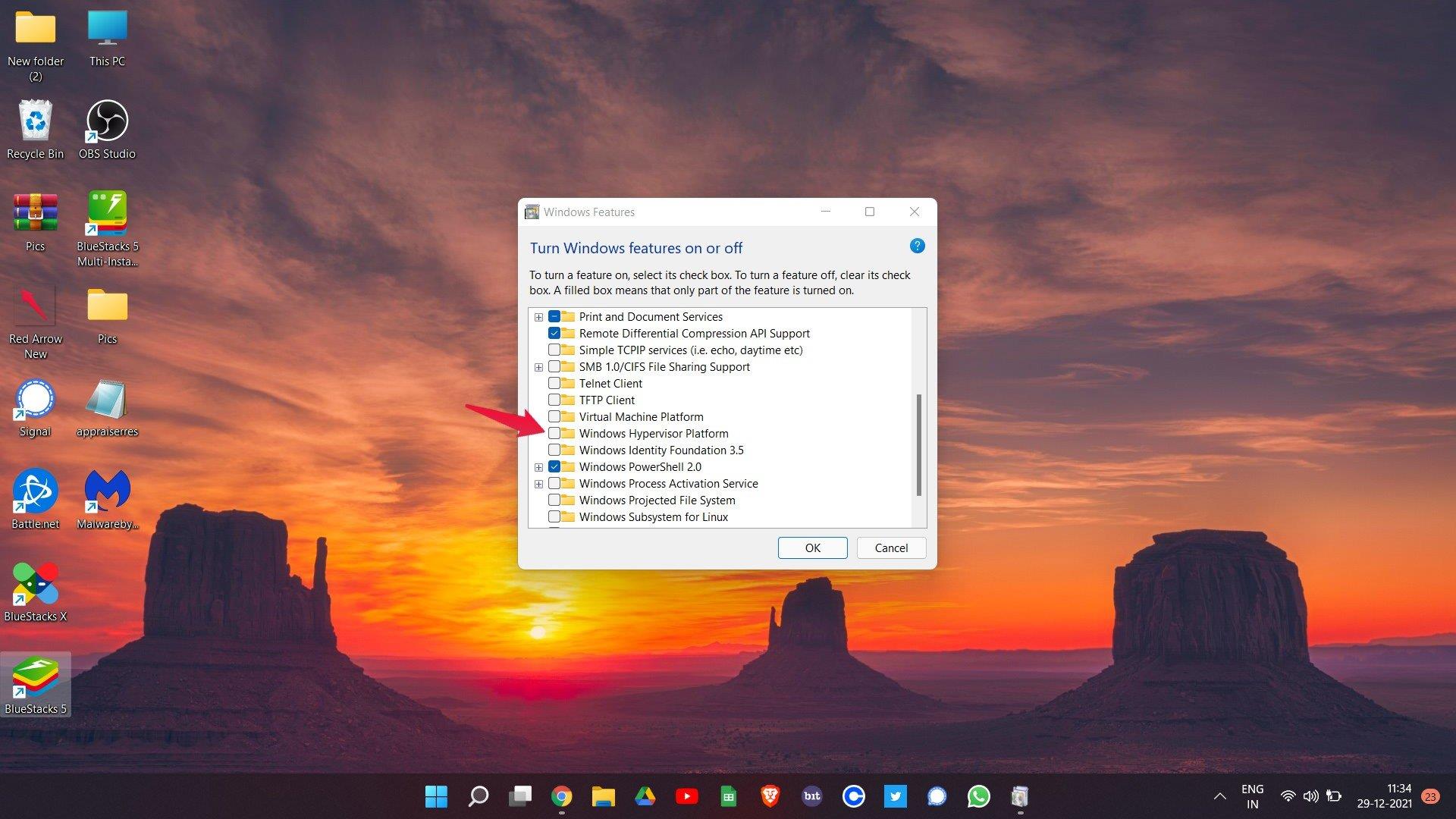
Dat is het. U hebt eindelijk de Hyper-V-service op uw Windows 11-pc uitgeschakeld. Start nu BlueStacks opnieuw op uw systeem. U zult verrast zijn om te zien dat BlueStacks niet langer crasht op uw Windows 11-pc.
Laatste woorden
Dit waren enkele van de stappen waarmee u het crashen van BlueStacks op uw pc-probleem met Windows 11 kunt oplossen.Omdat er geen specifieke oplossing is vrijgegeven door Windows- of BlueStacks-ontwikkelaars voor het crashprobleem, moet u mogelijk alle tijdelijke oplossingen doorlopen om er vanaf te komen. Laat ons desalniettemin in de opmerkingen weten of u baat heeft gehad bij de bovengenoemde tijdelijke oplossingen of niet. U kunt ook andere oplossingen delen waarvan u denkt dat ze in de situatie nuttig zullen zijn.
FAQ
Hoe BlueStacks op Windows 10 te versnellen?
Druk op de sneltoets Ctrl + Shift + I om het instellingenmenu op BlueStacks te openen. Nu moet u een aantal verschillende opties wijzigen die aanwezig zijn in het gedeelte “Prestaties”. Wijzig de “CPU-toewijzing” in 4 cores. Wijzig de geheugentoewijzing in “Hoog” (4 GB). Kies in de Performance-modus “High Performance”.
Waarom crasht BlueStacks steeds?
Het is mogelijk dat uw antivirusprogramma de BlueStacks verstoort. Om te controleren of dit uw BlueStacks-crashprobleem veroorzaakt, kunt u het tijdelijk uitschakelen of verwijderen, omdat uitschakelen soms niet werkt. Druk op uw toetsenbord tegelijkertijd op de Windows-logotoets en de R-toets om het vak Uitvoeren te openen.
Hoe BlueStacks-prestatieproblemen op Windows 11 op te lossen?
Open de BlueStacks-toepassing op Windows 11. Druk op de sneltoets Ctrl + Shift + I om het instellingenmenu op BlueStacks te openen. Nu moet u een aantal verschillende opties wijzigen die aanwezig zijn in het gedeelte “Prestaties”. Wijzig de “CPU-toewijzing” in 4 cores. Wijzig de geheugentoewijzing in “Hoog” (4 GB).
Hoe BlueStacks prestatieproblemen oplossen?
Druk op de sneltoets Ctrl + Shift + I om het instellingenmenu op BlueStacks te openen. Nu moet u een aantal verschillende opties wijzigen die aanwezig zijn in het gedeelte “Prestaties”.
Waarom blijft BlueStacks Windows 10 crashen?
Met onjuiste spelinstellingen blijft Bluestacks Windows 10 crashen. Je moet er bijvoorbeeld voor zorgen dat het RAM-geheugen dat voor het spel is toegewezen voldoende is. Hoe kan ik spelinstellingen controleren en wijzigen? Volg deze stappen.Stap 1: Open Bluestacks en klik op de tandwielknop in de rechterbenedenhoek om Instellingen te openen.
Hoe Fallout 4 BlueStacks te repareren blijft crashen?
Stap 1: Navigeer naar het gedeelte Programma’s en onderdelen door stap 1 in oplossing 3 opnieuw uit te voeren. Stap 2: Klik met de rechtermuisknop op uw antivirusprogramma in de vermelde programma’s en klik op Installatie ongedaan maken. Bevestig vervolgens en voltooi het proces. Stap 3: Controleer nu of de Bluestacks-app blijft crashen. Heb je last van het crashprobleem van Fallout 4?
Hoe te repareren BlueStacks reageert niet op Windows 11?
Open de BlueStacks-toepassing op Windows 11. Druk op de sneltoets Ctrl + Shift + I om het instellingenmenu op BlueStacks te openen. Nu moet u een aantal verschillende opties wijzigen die aanwezig zijn in het gedeelte “Prestaties”. Wijzig de “CPU-toewijzing” in 4 cores.
Hoe BlueStacks crashen en achterblijven op te lossen?
Fix 1: Pas de spelinstellingen aan. Eerst moet je ervoor zorgen dat je voldoende RAM- en CPU-kernen hebt toegewezen in BlueStacks-instellingen. Dit zal de prestaties verbeteren en het crashen/achterblijven van het spel voorkomen. Ga als volgt te werk: Klik op de tandwielknop in de rechterbenedenhoek om het menu Instellingen te openen.
Waarom is mijn BlueStacks zo traag?
Als u veel programma’s uitvoert, kunnen uw BlueStacks traag, traag of zelfs veel crashen, vooral wanneer u meer RAM- en CPU-kernen aan BlueStacks hebt toegewezen. Daarom kunt u ongewenste programma’s sluiten vanuit Taakbeheer: Druk op uw toetsenbord op Ctrl + Shift + Esc om Taakbeheer te openen.
Hoe deblokkeer ik de BlueStacks-extensie?
Na het starten van de nieuwste versie van BlueStacks, verschijnt een pop-up “Systeemextensie geblokkeerd”. Klik hier op de knop “Beveiliging en privacy openen”. 2. Het menu Beveiliging en privacy wordt geopend op het tabblad Algemeen.
Wat te doen als BlueStacks crasht op mijn pc?
De Pro-versie van Driver Easy wordt geleverd met volledige technische ondersteuning. Zodra het grafische stuurprogramma is bijgewerkt, kunt u uw pc opnieuw opstarten en uw BlueStacks starten om te controleren of het crashprobleem met succes is opgelost.
Hoe los ik op dat BlueStacks niet werkt op Windows 10?
Oplossing: Bluestacks crashen op Windows 10 Als het probleem met uw computer of laptop is, moet u proberen Reimage Plus te gebruiken, dat de repositories kan scannen en corrupte en ontbrekende bestanden kan vervangen. Dit werkt in de meeste gevallen, waar het probleem is ontstaan door een systeembeschadiging.
Hoe te repareren BlueStacks reageert niet op Windows 10?
Druk op uw toetsenbord tegelijkertijd op de Windows-logotoets en de R-toets om het vak Uitvoeren te openen. Typ appwiz.cpl en druk op Enter. Klik met de rechtermuisknop op uw antivirusprogramma en kies Installatie ongedaan maken en volg de instructies op het scherm. Start uw computer opnieuw op en start BlueStacks om te controleren of het probleem aanhoudt.
Hoe maak je een nieuwe instantie van BlueStacks 5 aan?
Start BlueStacks 5 en open de Multi-instance Manager door op de toetsen Ctrl + Shift + 8 te drukken of door op het pictogram in de zijwerkbalk te klikken. 2. De Multi-instance Manager wordt geopend op uw scherm. Klik hier op “Nieuwe instantie” om te beginnen met het maken van de vereiste instantie van BlueStacks 5.












